Указание пути к перемещаемому профилю
После того как профиль скопирован на сервер, нужно указать путь к нему. Это делается в диалоговом окне User Environment Profile (Профиль пользователя) программы User Manager for Domains (Диспетчер пользователей доменов).
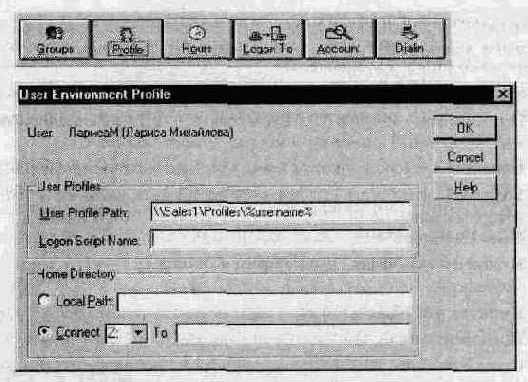
В окне User Profile Path (Путь к профилю пользователя) укажите местонахождение пользовательского профиля на сервере.
- Если профиль персональный, введите имя сервера, сетевое имя папки Profiles (в этом упражнении папка Profiles имеет сетевое имя Profiles) и переменную среды %Usemame%. Операционная система подставит вместо переменной %Usemame% имя учетной записи.
- Если профиль обязательный, введите имя сервера, сетевое имя папки Profiles и полное имя файла профиля, например \Server\Profiles\Ntuser.man.
- В окне User Manager дважды щелкните запись User2.
- В диалоговом окне User Properties (Свойства пользователя) щелкните кнопку Profile (Профиль).
- В поле User Profile Path (Путь к пользовательскому профилю) введите \\uмя_компьюmepa\profiles\%Username% (имя_компьютера — это имя Вашего компьютера).
- Чтобы внесенные изменения оказали действие, два раза щелкните кнопку ОК.
- Выйдите из программы, а затем — из системы. ^ Проверка серверного профиля
Выйдите из системы и зарегистрируйтесь по учетной записи User2. Заметьте, что установлены цвета экрана, заданные в профиле Template Profile.

> Проверка серверного профиля с другого компьютера
Если у Вас есть доступ к двум компьютерам одной сети, завершите упражнение проверкой со второго компьютера.
- Зарегистрируйтесь на втором компьютере по учетной записи User2.
- Если появится диалоговое окно с запросом параметров профиля, щелкните кнопку Download (Загрузить).
Заметьте, что цвета экрана те же, что и на первом компьютере, поскольку серверный профиль шаблона учетной записи загружается с сервера и применяется на том компьютере, где зарегистрировался пользователь.
- Выйдите из системы.
- Зарегистрируйтесь по учетной записи Administrator и откройте панель управления (Control Panel).
- Щелкните дважды значок System (Система), а затем — вкладку User Profiles (Профили пользователей).
- Закройте все программы и выйдите из системы.
Примечание Если серверный профиль предназначен многим пользователям, Вы можете указать путь к нему сразу для нескольких учетных записей, выбрав их в окне утилиты User Manager.
> Как указать путь к серверному профилю
Появится диалоговое окно User Properties (Свойства пользователя).
> Определение типа профиля, назначенного пользователю
Убедитесь, что пользователю User2 назначен серверный профиль.